Os modelos do PowerPoint online podem ser usados por todos os usuários do Office Online gratuitamente.
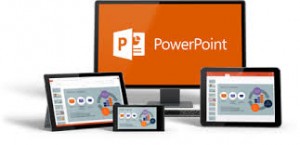 É uma série de elementos pré-definidos que podem ser aplicados às nossas apresentações ao criá-los.
É uma série de elementos pré-definidos que podem ser aplicados às nossas apresentações ao criá-los.
Os modelos são encontrados de forma variada e se ajustam aos projetos mais frequentes.
Como acessar os modelos do PowerPoint online
O primeiro passo que permitirá aprender como acessar os modelos do PowerPoint online te obriga a começar a sessão do Outlook.com ou do OneDrive.
Uma vez dentro, você deve ir até o lançador de aplicativo que está no canto superior esquerdo da tela. Então, selecione “PowerPoint Online” para acessar o aplicativo que deseja neste momento.
Depois de alguns segundos, o sistema irá carregar a tela de configurações básicas, a fim de selecionar o caminho a seguir. Você verá os últimos documentos na barra lateral esquerda e, no painel central, os modelos mais comuns.
Modelos do PowerPoint on-line
Neste caso, você deve ir para a parte inferior da tela e pressionar a opção “Ver mais modelos”.
Neste ponto, você irá chegar a uma nova tela onde poderá navegar entre diferentes temas e modelos fornecidos pela Microsoft para seus usuários. Eles são divididos em categorias para facilitar a busca dos modelos que melhor atendem as suas necessidades.
Você deve notar que os modelos organizados por categorias incluem um pré-design para outros aplicativos, como Excel e Word Online.
Uma vez que você descobrir o que deseja, pressione sobre ele com o botão esquerdo do mouse. Antes que você possa começar a trabalhar com este projeto, você será levado para uma nova tela de seleção, onde você deverá pressionar “Open in PowerPoint Online”.
Abra o PowerPoint online
No ambiente do PowerPoint online, a última mensagem informará que o processo está quase concluído e indicará que esta apresentação é salva em seu espaço na nuvem fornecido pela OneDrive finalmente carregada. Clique em “Continuar” para concluir o procedimento.
Você vai descobrir que os modelos do PowerPoint online são divididos em temas. Esta opção é geralmente a mais utilizada quando precisa criar uma apresentação genérica com um tema de cor específica.
Temas para PowerPoint online
Fora da seção de temas você vai encontrar outros projetos, tais como convites, cartões de visita e cartões de aniversário.
Em todos os casos, poderá fazer as mudanças necessárias, alterando cores, fontes, títulos e localização de todos os elementos do modelo, ou o assunto.

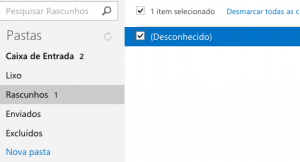 Esta é uma opção que pode ser útil para manter a ordem na sua caixa de correio.
Esta é uma opção que pode ser útil para manter a ordem na sua caixa de correio.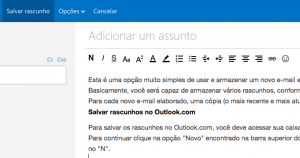 Esta é uma opção muito simples de usar e armazenar um novo e-mail em qualquer fase da escrita.
Esta é uma opção muito simples de usar e armazenar um novo e-mail em qualquer fase da escrita.